¿Cómo encontrar el valor de texto más común en una lista en Google Sheets y Excel?
Si tienes una larga lista de celdas con valores duplicados y deseas encontrar el valor de texto más común en Google Sheets o Excel, ¿cómo puedes hacerlo sin revisar cada elemento manualmente?
Encontrar el valor más común en una lista en Google Sheets con fórmula
Encontrar el valor más común en una lista en Microsoft Excel con Kutools para Excel
Encontrar el valor más común en una lista en Google Sheets con fórmula
La siguiente fórmula puede ayudarte a encontrar el valor más común en una lista, por favor haz lo siguiente:
Introduce la siguiente fórmula en una celda en blanco donde desees mostrar el resultado, y luego presiona la tecla Enter, el valor más común de la lista se mostrará de inmediato, ver captura de pantalla:

Para obtener el número de veces que aparece el valor más común, puedes aplicar esta fórmula:

Notas:
1. Si deseas devolver la ocurrencia de tiempo de cada texto, aplica la siguiente fórmula en una celda en blanco, y luego presiona la tecla Enter para obtener el resultado:

2. En las fórmulas anteriores, A2:A17 es la lista de celdas de la que deseas encontrar el valor más común.
Encontrar el valor más común en una lista en Microsoft Excel con Kutools para Excel
Para encontrar el valor más frecuente en una lista en la hoja de cálculo de Excel, la utilidad Encontrar el valor más común de Kutools para Excel puede ayudarte sin necesidad de recordar ninguna fórmula.
1. Haz clic en una celda en blanco donde deseas mostrar el resultado, y luego haz clic en Kutools > Asistente de fórmulas > Asistente de fórmulas, ver captura de pantalla:
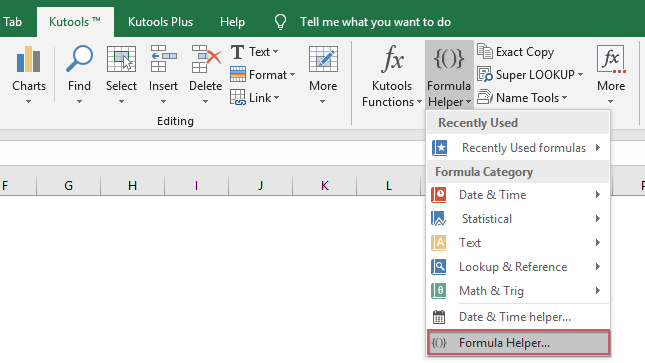
2. En el cuadro de diálogo Asistente de fórmulas, realiza las siguientes operaciones:
- Selecciona la opción Búsqueda en la lista desplegable Tipo de fórmula;
- Luego elige Encontrar el valor más común en el cuadro de lista Elegir una fórmula;
- En la sección de entrada de argumentos de la derecha, selecciona una lista de celdas de las que deseas extraer el valor más común junto al Rango.

3. Luego haz clic en el botón Aceptar, el valor más común se mostrará en la celda seleccionada, ver captura de pantalla:
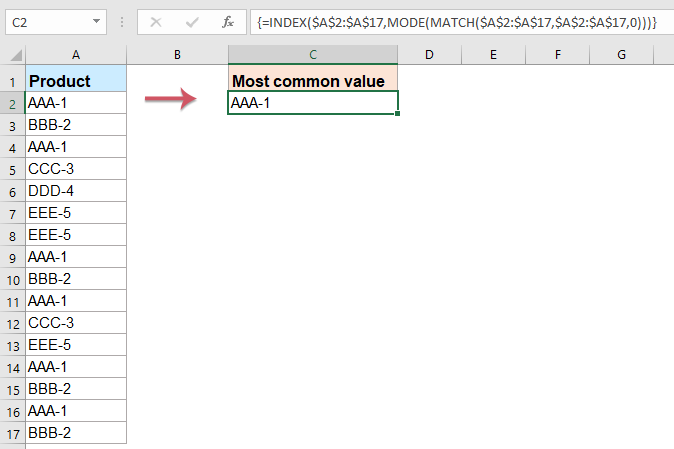
Kutools para Excel - Potencia Excel con más de 300 herramientas esenciales. ¡Disfruta de funciones de IA gratis permanentemente! Consíguelo ahora
Más artículos relacionados:
- Contar el número de ocurrencias en una columna en Google Sheets
- Supongamos que tienes una lista de nombres en la Columna A de Google Sheets, y ahora quieres contar cuántas veces aparece cada nombre único como se muestra en la siguiente captura de pantalla. En este tutorial, hablaré sobre algunas fórmulas para resolver este trabajo en Google Sheets.
- Obtener una lista de nombres de hojas en Google Sheets
- En este artículo, presentaré algunos métodos para obtener el nombre de la hoja actual o una lista de nombres de hojas en Google Sheets.
- Invertir el nombre y apellido dentro de las celdas en Google Sheets
- Supongamos que necesitas invertir una lista de nombres y apellidos dentro de las celdas en Google Sheets como se muestra en la siguiente captura de pantalla. ¿Cómo podrías manejar esta tarea lo más rápido posible?
- Ordenar o mezclar datos en una lista aleatoriamente en Google Sheets
- Supongamos que tienes una lista de datos en Google Sheets, ahora necesitas ordenar los datos aleatoriamente para desordenar las celdas. ¿Cómo podrías resolver esta tarea en Google Sheets?
Las mejores herramientas de productividad para Office
Mejora tu dominio de Excel con Kutools para Excel y experimenta una eficiencia sin precedentes. Kutools para Excel ofrece más de300 funciones avanzadas para aumentar la productividad y ahorrar tiempo. Haz clic aquí para obtener la función que más necesitas...
Office Tab incorpora la interfaz de pestañas en Office y facilita mucho tu trabajo
- Habilita la edición y lectura con pestañas en Word, Excel, PowerPoint, Publisher, Access, Visio y Project.
- Abre y crea varios documentos en nuevas pestañas de la misma ventana, en lugar de hacerlo en ventanas separadas.
- ¡Aumenta tu productividad en un50% y reduce cientos de clics de ratón cada día!
Todos los complementos de Kutools. Un solo instalador
El paquete Kutools for Office agrupa complementos para Excel, Word, Outlook y PowerPoint junto con Office Tab Pro, ideal para equipos que trabajan en varias aplicaciones de Office.
- Suite todo en uno: complementos para Excel, Word, Outlook y PowerPoint + Office Tab Pro
- Un solo instalador, una licencia: configuración en minutos (compatible con MSI)
- Mejor juntos: productividad optimizada en todas las aplicaciones de Office
- Prueba completa de30 días: sin registro ni tarjeta de crédito
- La mejor relación calidad-precio: ahorra en comparación con la compra individual de complementos